Versão do sistema: 24.03.00-00
Artigo publicado em: 23 de outubro de 2024
O SAJ possibilita a distribuição e validação de mandados que são cumpridos simultaneamente no módulo de Mandados do SAJ/PG, cujos atos são classificados como Ato Único. Essa funcionalidade abrange mandados emitidos para partes em presídios ou pessoas jurídicas cadastradas no sistema. Além disso, existem melhorias nas funcionalidades de distribuição, redistribuição, cadastro de atos e diligências, verificação do mandado, visualização do vencimento nas filas do subfluxo de mandados e nos relatórios da controladoria.
Acompanhe nesse artigo como realizar o direcionamento automático de mandado emitido para réu preso ou pessoa jurídica.
Passo 1. Na página inicial do sistema, acesse o menu “Mandados” (1), clique no submenu “Distribuição” (2) e, em seguida, selecione a opção “Distribuição...” (3).
Observação
Também é possível realizar a distribuição do mandado através das configurações disponíveis nas filas do subfluxo de Mandado.
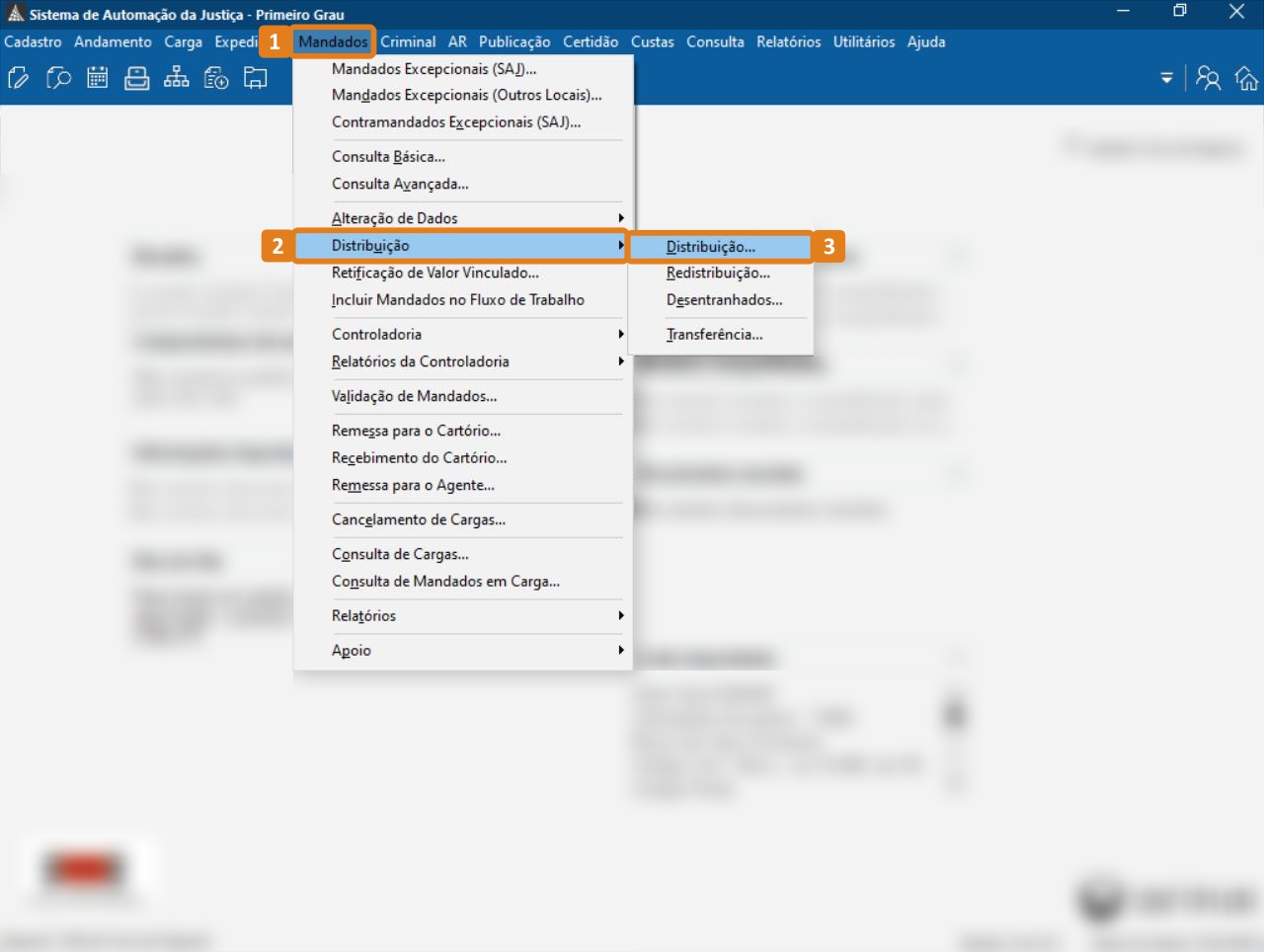
Passo 2. O sistema abrirá a tela “Distribuição de Mandados”. Informe o número do mandado (1) e clique no botão “Distribuir” (2).
Observação
- Este tipo de distribuição ocorre quando são identificados mandados emitidos para cumprimento no mesmo local de prisão, ou seja, para destinatários que são réus presos no mesmo local de prisão conforme registro no Histórico de Partes.
- A geração de agrupamento por ato único, considera os mandados que foram distribuídos no mesmo dia e que ainda estão aguardando cumprimento do Oficial.
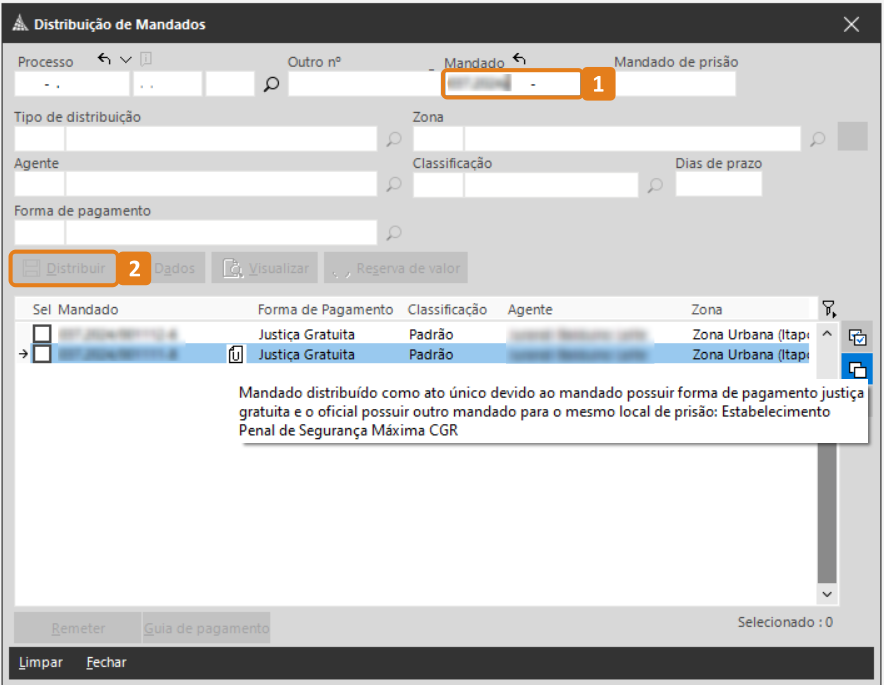
Passo 3. Na tela "Distribuição de Mandados", informe o número do mandado (1) e clique em "Distribuir" (2) para realizar o direcionamento automático de um mandado emitido para pessoa jurídica do cadastro controlado com mesmo CNPJ (3).
Observação
- Este tipo de distribuição ocorre quando são identificados mandados emitidos para a mesma pessoa jurídica. Neste caso, entende-se que os mandados devem ser cumpridos no mesmo local, mesmo que haja cadastro diferente de endereço da parte.
- Mandados emitidos para pessoas jurídicas, do cadastro controlado, serão direcionados automaticamente a partir da identificação pelo CNPJ.
- A geração de agrupamento por ato único considera os mandados que foram distribuídos no mesmo dia e que ainda estão aguardando cumprimento do Oficial.
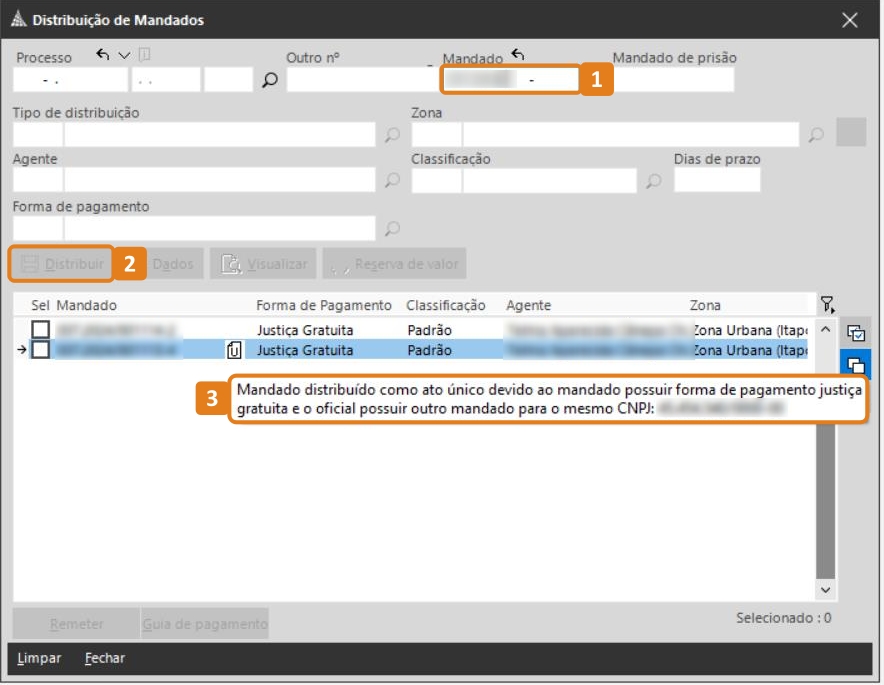
Passo 4. Na tela "Distribuição de Mandados", informe o número do mandado (1) e clique em "Distribuir" (2) para realizar o direcionamento automático de um mandado emitido para o mesmo endereço (3).
Observação
- Este tipo de distribuição ocorre quando são identificados mandados com mesmo endereço de cumprimento.
- A geração de agrupamento por ato único considera os mandados que foram distribuídos no mesmo dia e que ainda estão aguardando cumprimento do Oficial.
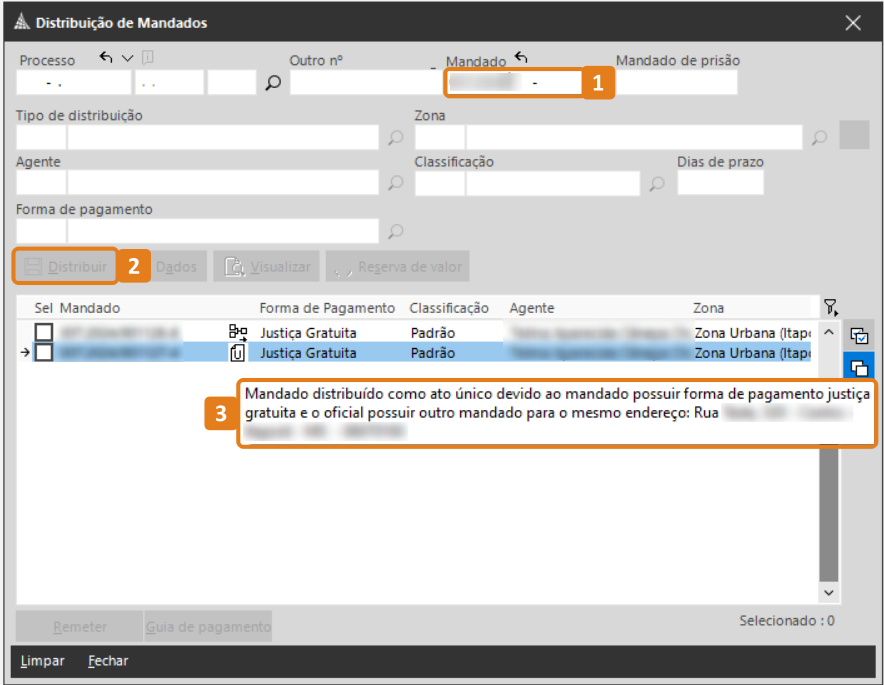
Passo 5. Na página inicial do sistema, acesse o menu “Mandados” (1), clique no submenu “Distribuição” (2) e, em seguida, selecione a opção “Redistribuição...” (3) para redistribuir os mandados com a situação ‘Ag. Cumprimento’.
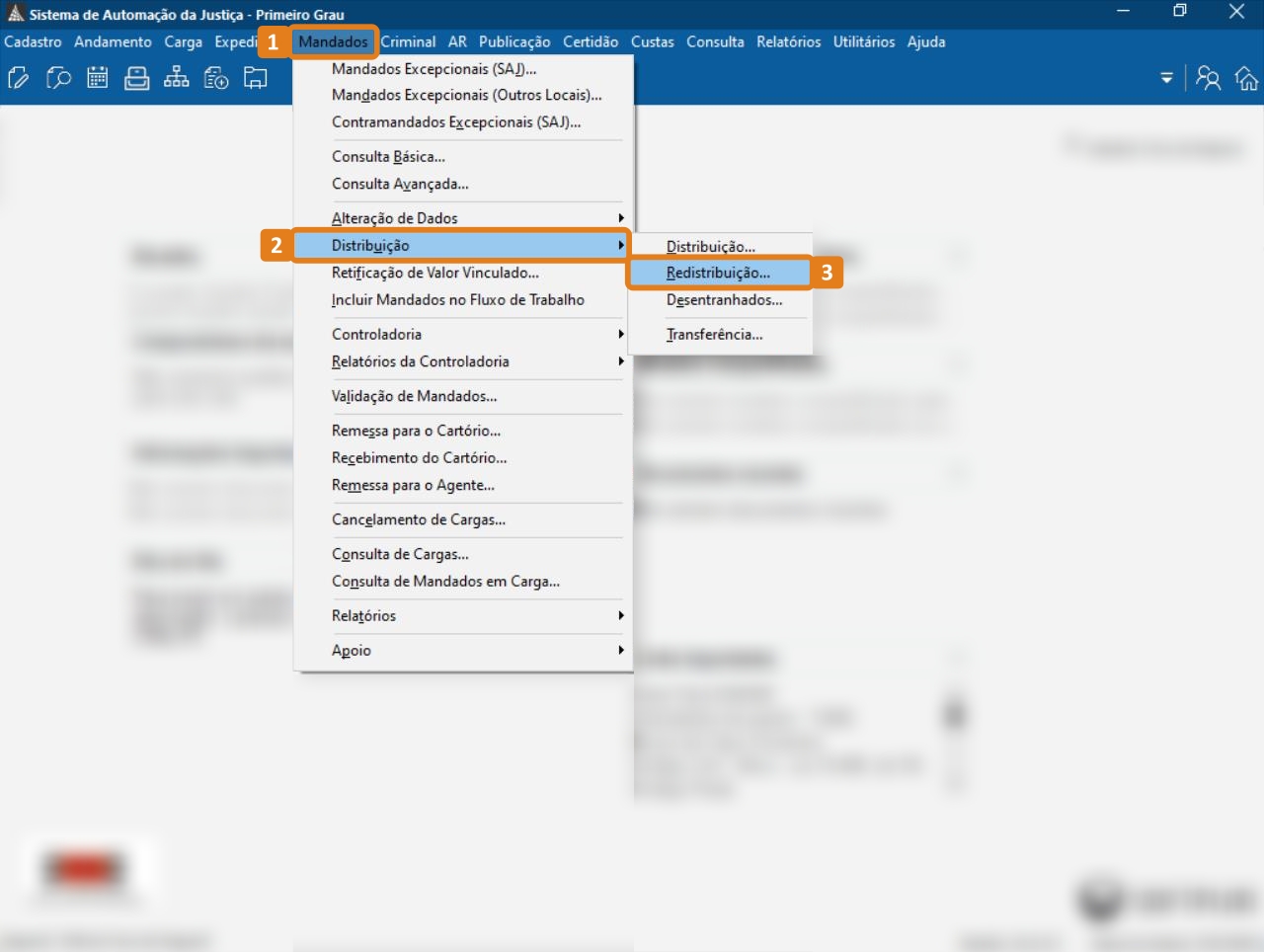
Passo 6. O sistema abrirá a tela "Redistribuição de Mandados". Informe o número do mandado (1), preencha o campo "Justificativa" (2) e clique em "Salvar" (3).
Observação
Considerando que um mandado na situação "Ag. Cumprimento" já tenha sido recebido anteriormente por outro oficial e teve seu prazo iniciado, quando ocorrer a redistribuição, o prazo é reiniciado para o novo oficial e aparecerá na fila do novo oficial.
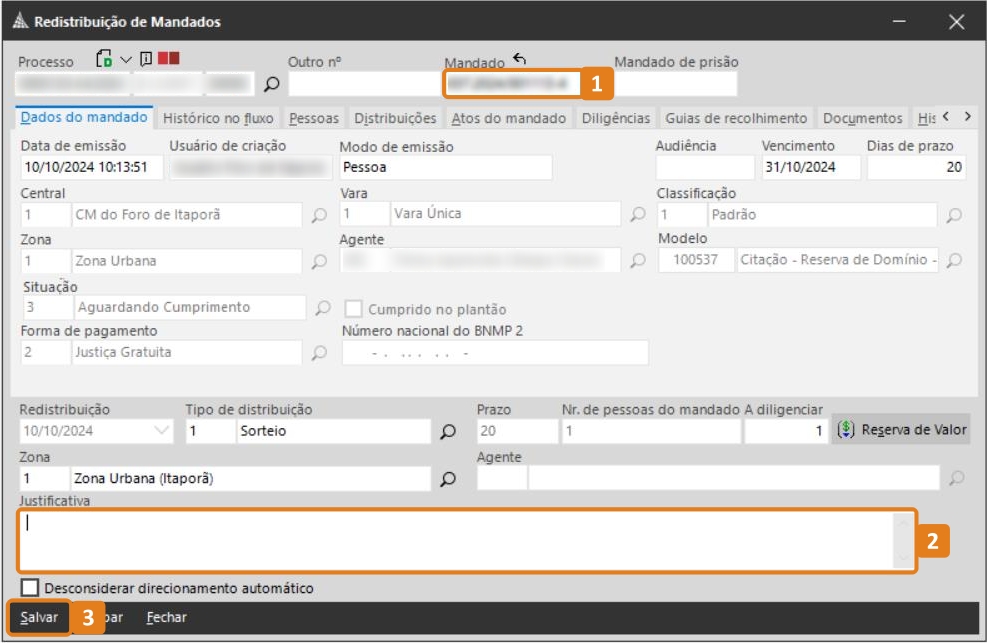
Passo 7. Na página inicial do sistema, acesse o menu “Mandados” (1), clique no submenu “Distribuição” (2) e, em seguida, selecione a opção “Desentranhados...” (3) para realizar o direcionamento automático e agrupamento por ato único de mandados emitidos para réu preso ou pessoa jurídica do cadastro controlado com mesmo CNPJ.
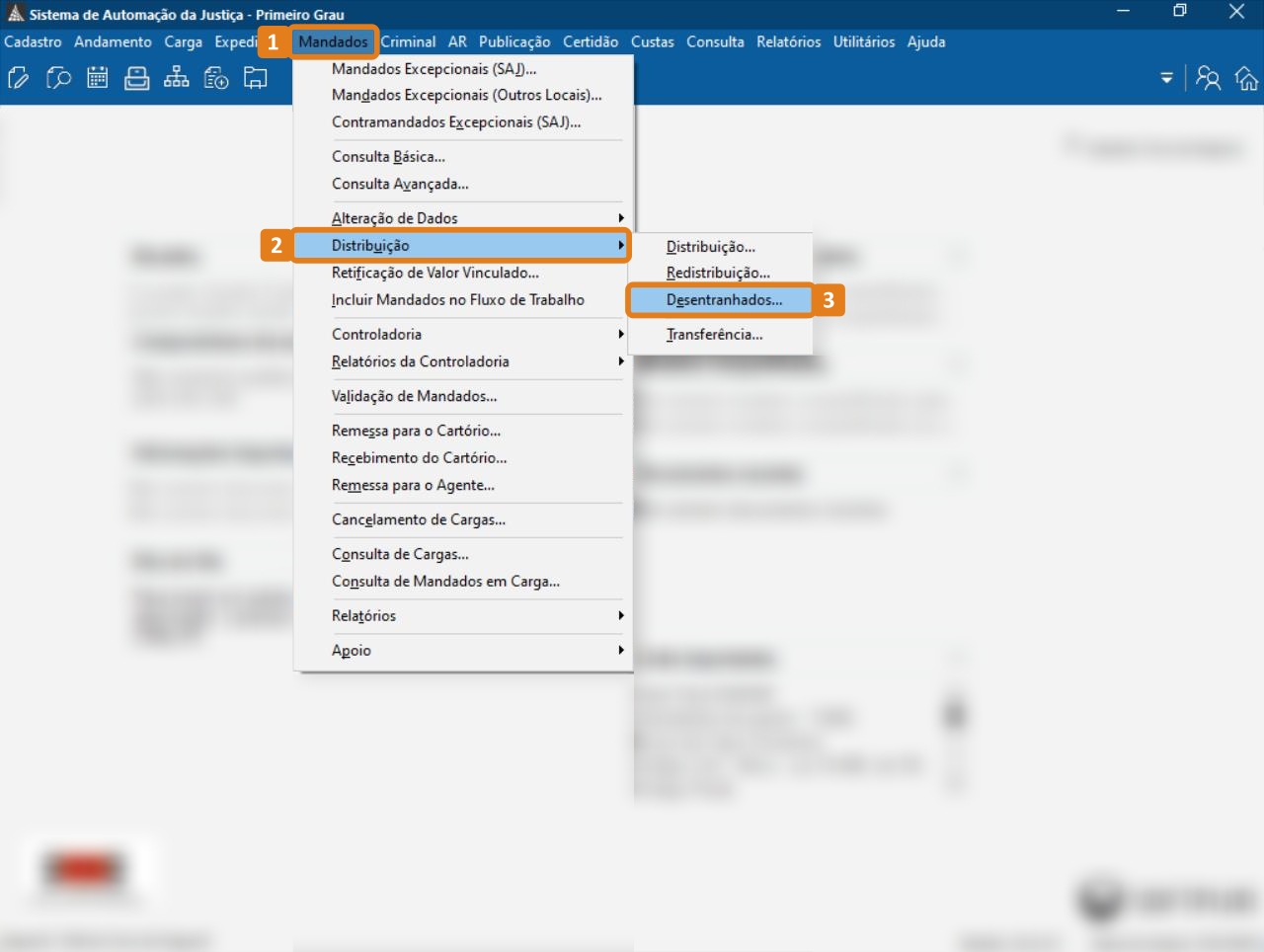
Passo 8. O sistema abrirá a tela "Distribuição de Mandados Desentranhados". Informe o número do mandado (1), preencha o campo "Justificativa" (2) e clique em "Salvar" (3). Na tela de "Aviso", clique em "Ok" (4).
Observação
O direcionamento automático e agrupamento de ato único também pode ser realizado através da tela de "Redistribuição de Mandados" e na "Distribuição de Mandados" durante a emissão.
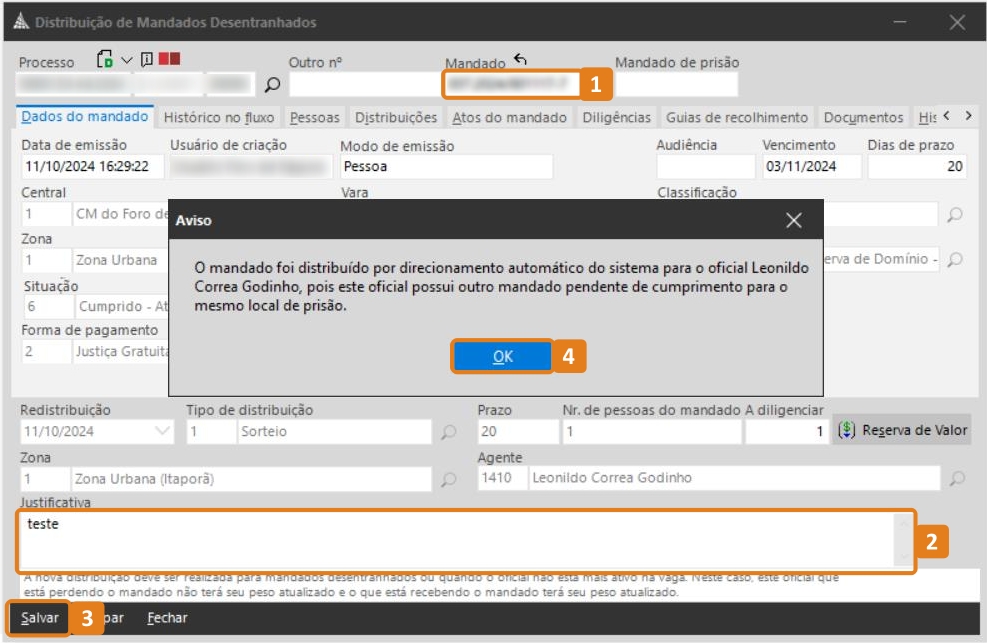
Passo 1. Os mandados com agrupamento de ato único por mesmo local de prisão, mesmo CNPJ ou mesmo endereço, apresentam um rótulo com o tipo de agrupamento realizado na distribuição. Para visualizar esse rótulo, no perfil de Oficial de Justiça, na página inicial do sistema, acesse o menu “Mandados” (1) e selecione a opção “Devolução de Mandados...” (2).
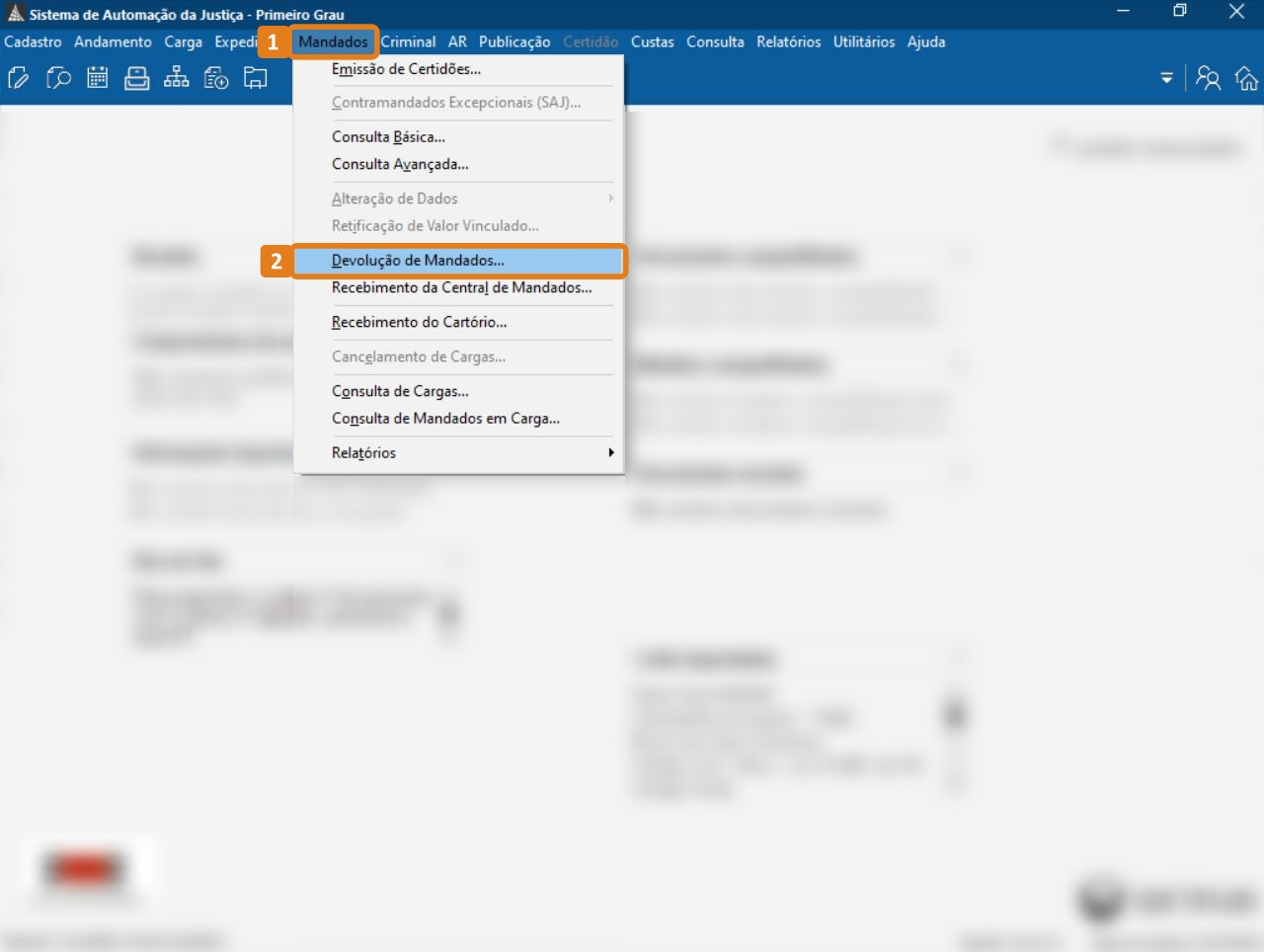
Passo 2. O tipo de distribuição do mandado é mostrado no "Agrupador de Ato Único" (1) através de um rótulo com a indicação do tipo de agrupamento realizado na distribuição do mandado. No caso de réu preso, apresenta "Agrupado por mesmo local de prisão" (2); no caso de pessoa jurídica, apresenta "Agrupado por pessoa jurídica" (3) e, no caso de mesmo endereço, apresenta "Agrupado por mesmo endereço" (4).
Observação
Também é possível visualizar o tipo de agrupamento realizado através da tela de "Validação de Mandados", na lotação da "Central de Mandados".
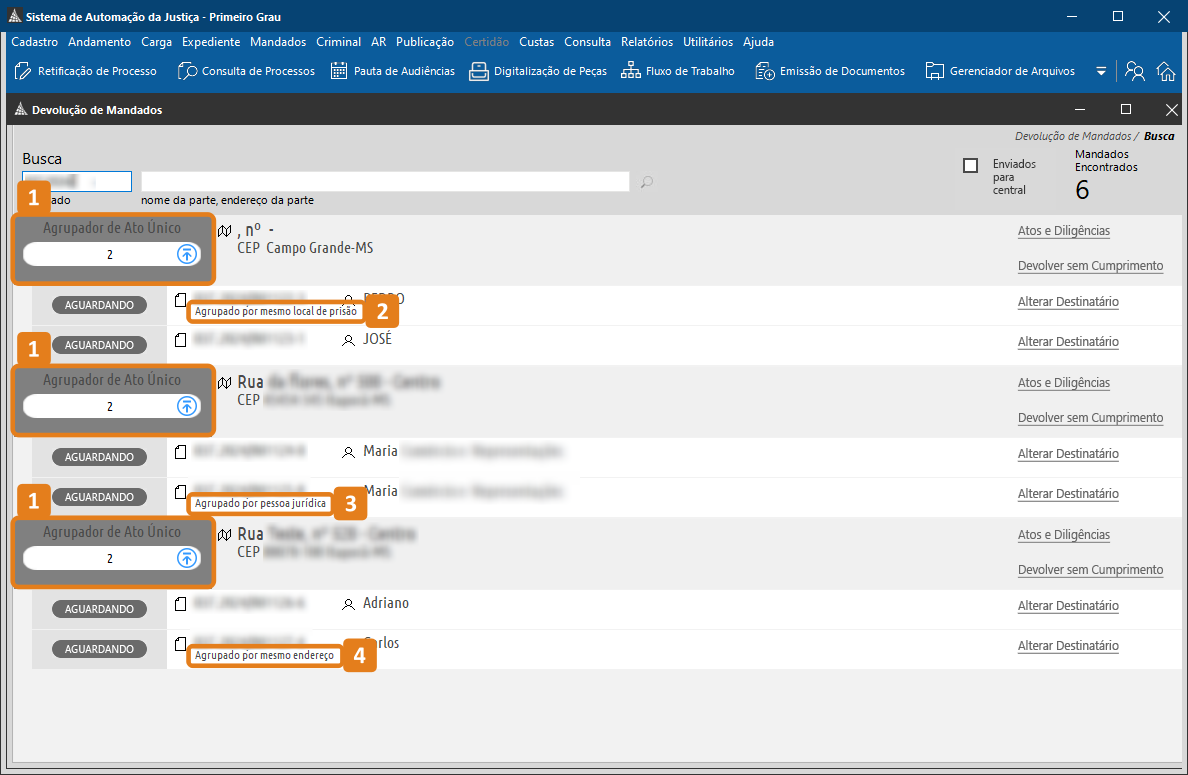
- CADASTRO DE ATOS E DILIGÊNCIAS
Passo 3. Na tela "Devolução de Mandados", busque o mandado desejado na lista e clique em "Atos e Diligências" (1) do mesmo.
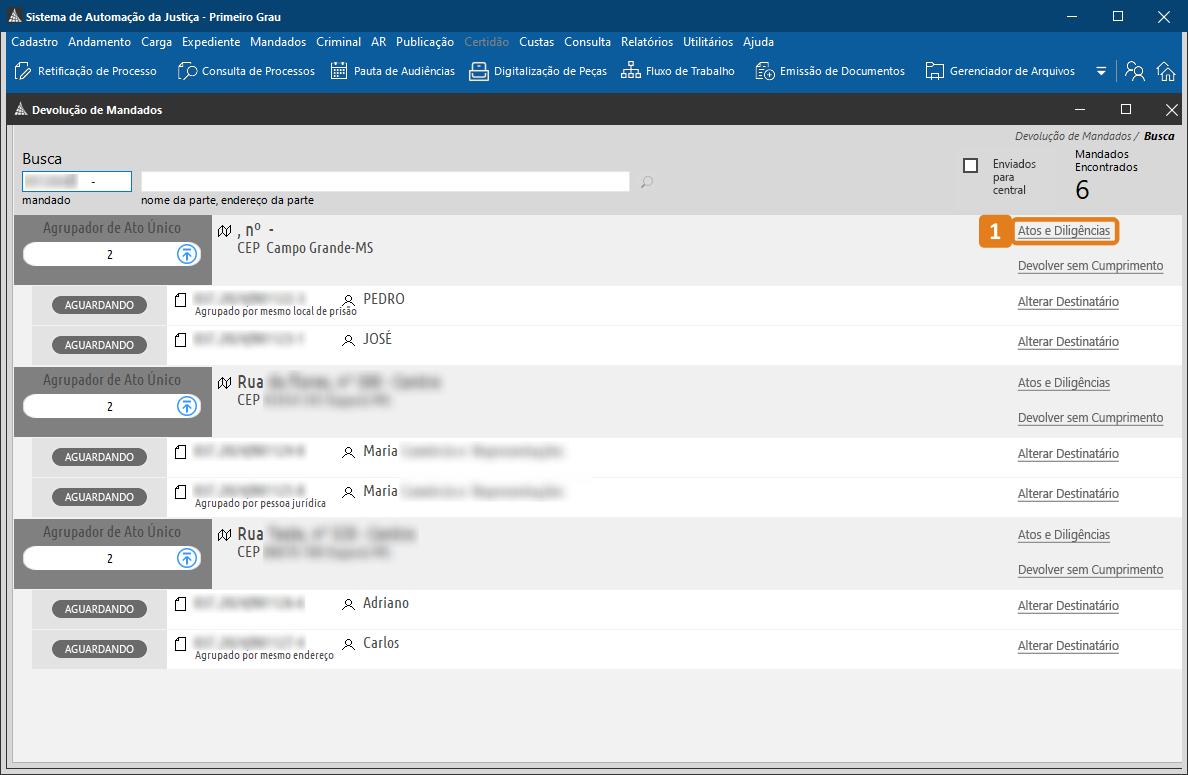
Passo 4. Preencha o campo "Complemento do Ato" (1), e clique no ícone "T..." (2) ao lado dele para visualizar todo o conteúdo informado no campo de complemento. Na tela "Complemento do Ato", clique em "Confirmar" (4).
Observação
Também é possível visualizar a informação por completo do complemento do ato na tela de "Validação de Mandados", na lotação "Central de Mandados".
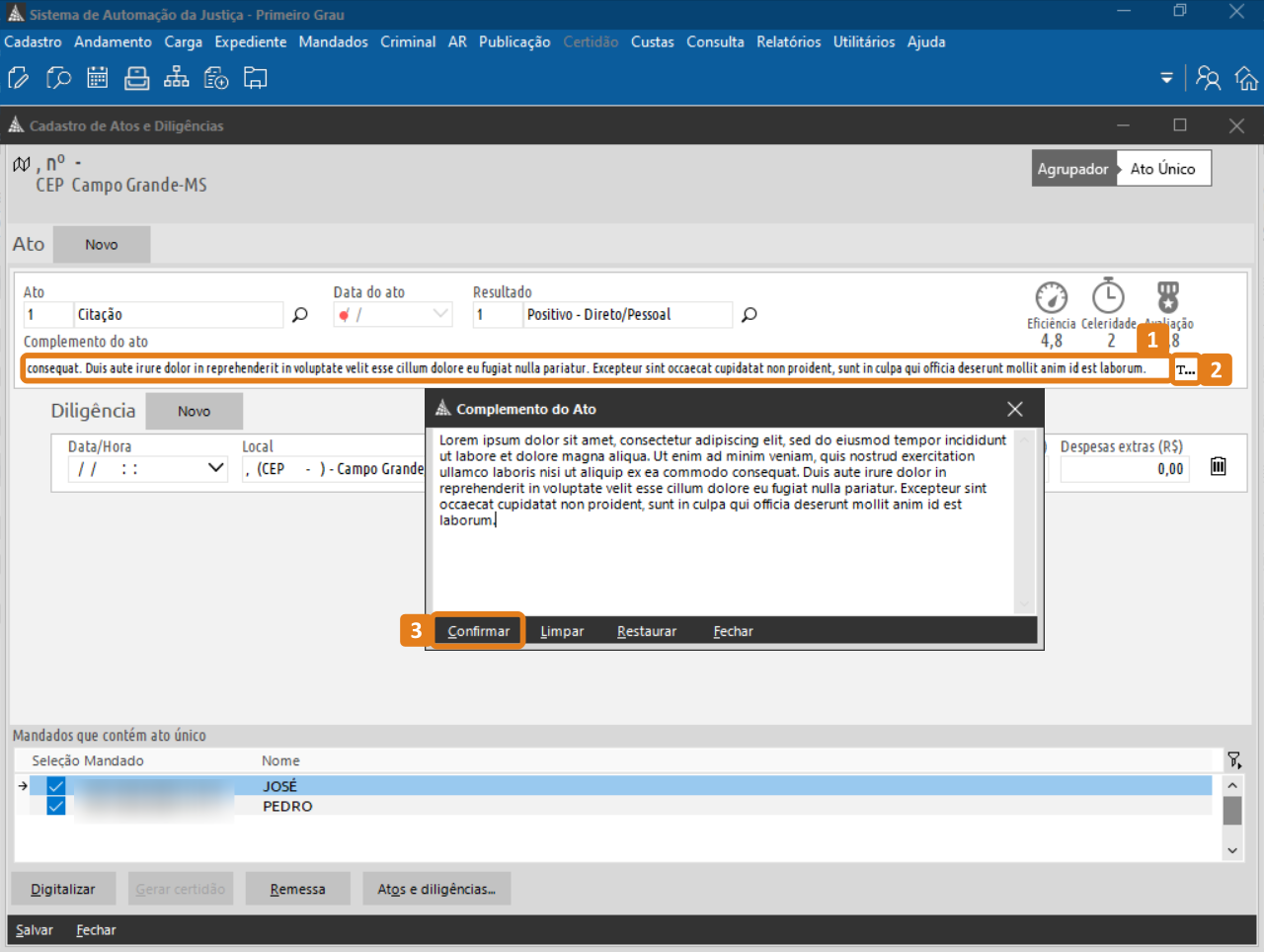
Passo 5. O endereço dos mandados com agrupamento de ato único por mesmo local de prisão ou pessoa jurídica com o mesmo CNPJ, podem ser alterados sem perder a característica de ato único. Para isso, na lotação de Oficial de Justiça, na tela "Cadastro de Atos e Diligências", altere o endereço do mandado no campo "Local" (1) e clique em "Salvar" (2) para manter o agrupamento.
Observação
Mandados com caraterística de ato único agrupados a partir dos atributos de réu preso com mesmo local de prisão ou pessoa jurídica com o mesmo CNPJ, são agrupados independentemente do endereço da parte.
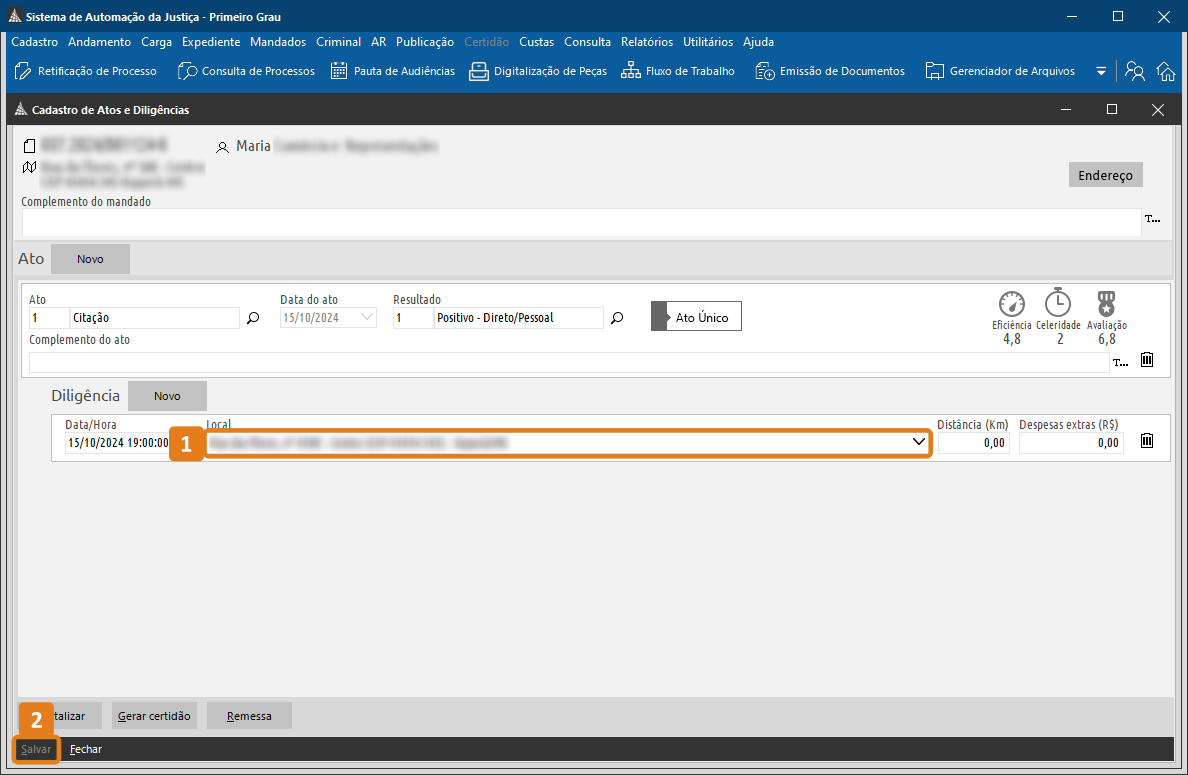
Passo 1. Para Validar o mandado, acesse a lotação da "Central de Mandados". Na página inicial do sistema, acesse o menu "Mandados" (1) e selecione a opção "Validação de Mandados" (2).
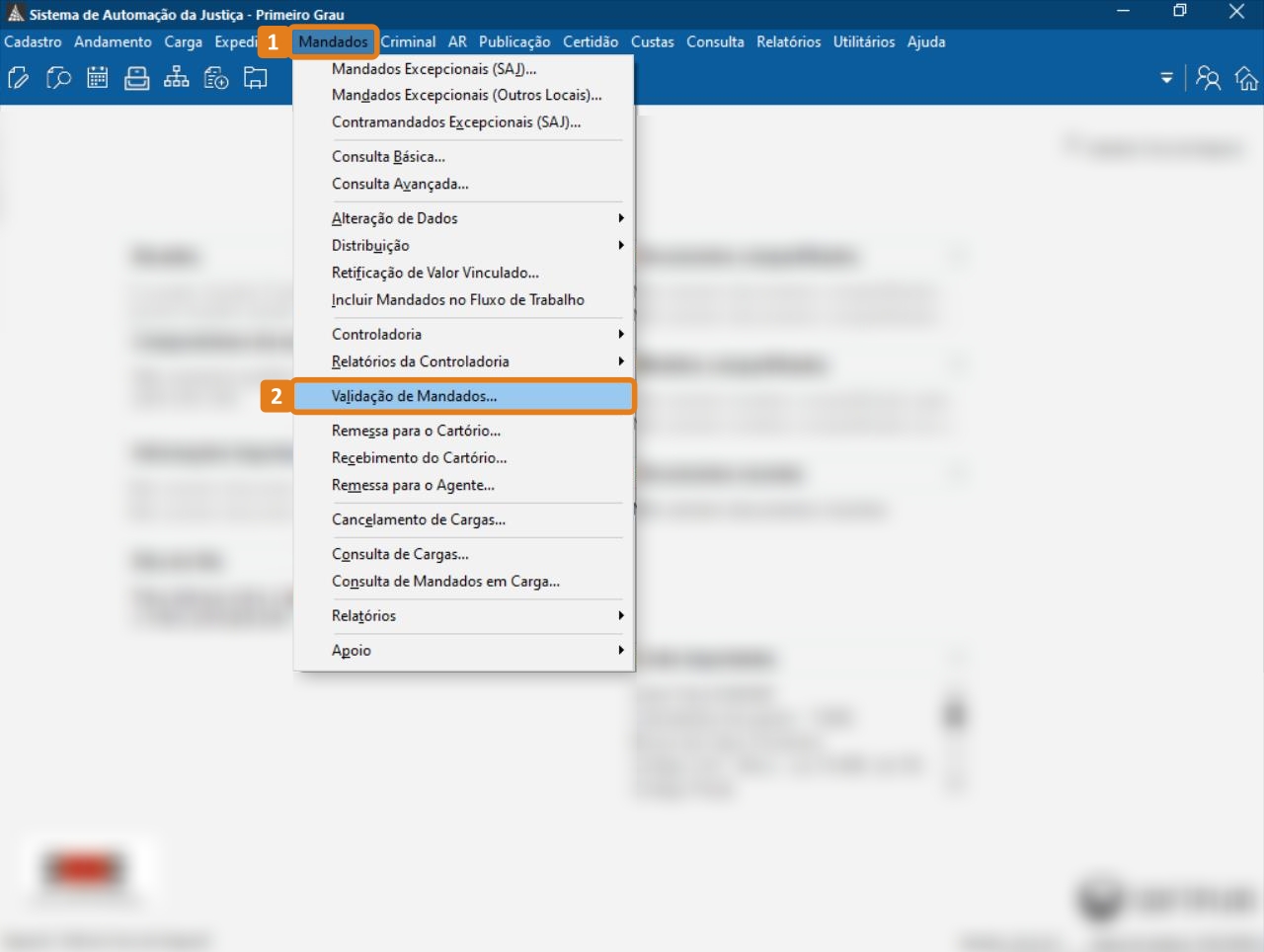
Passo 2. Na tela "Validação de Mandados", busque o Mandado desejado na lista e clique em "Validar" (1).
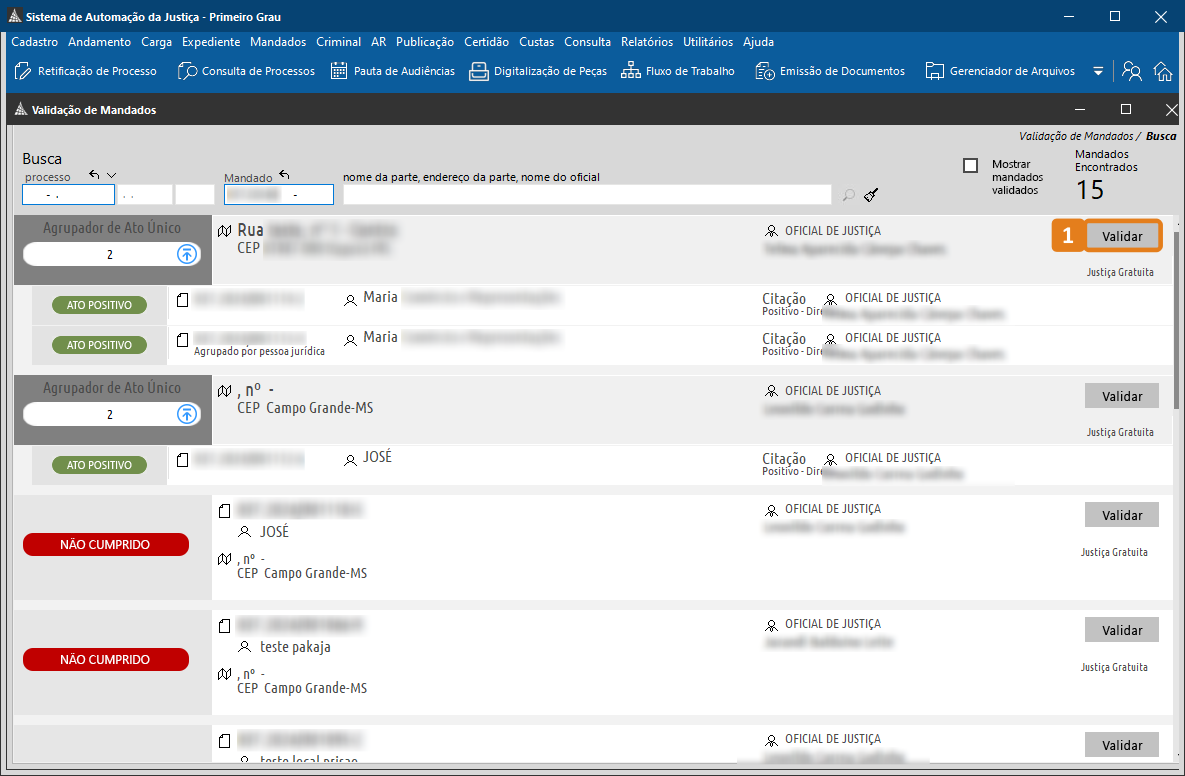
Passo 3. Ao abrir o mandado para validação, caso o usuário possua dois monitores na estação, em um monitor será apresentado a tela de "Validação de Mandados" maximizada e no outro monitor a "Visualização dos Documentos do Mandado" também maximizado, sem a necessidade de clicar no botão "Separar janela dos documentos".
Atenção
Caso possua apenas um monitor na estação, a tela "Validação do Mandado" é apresentada juntamente com os documentos do mandado.
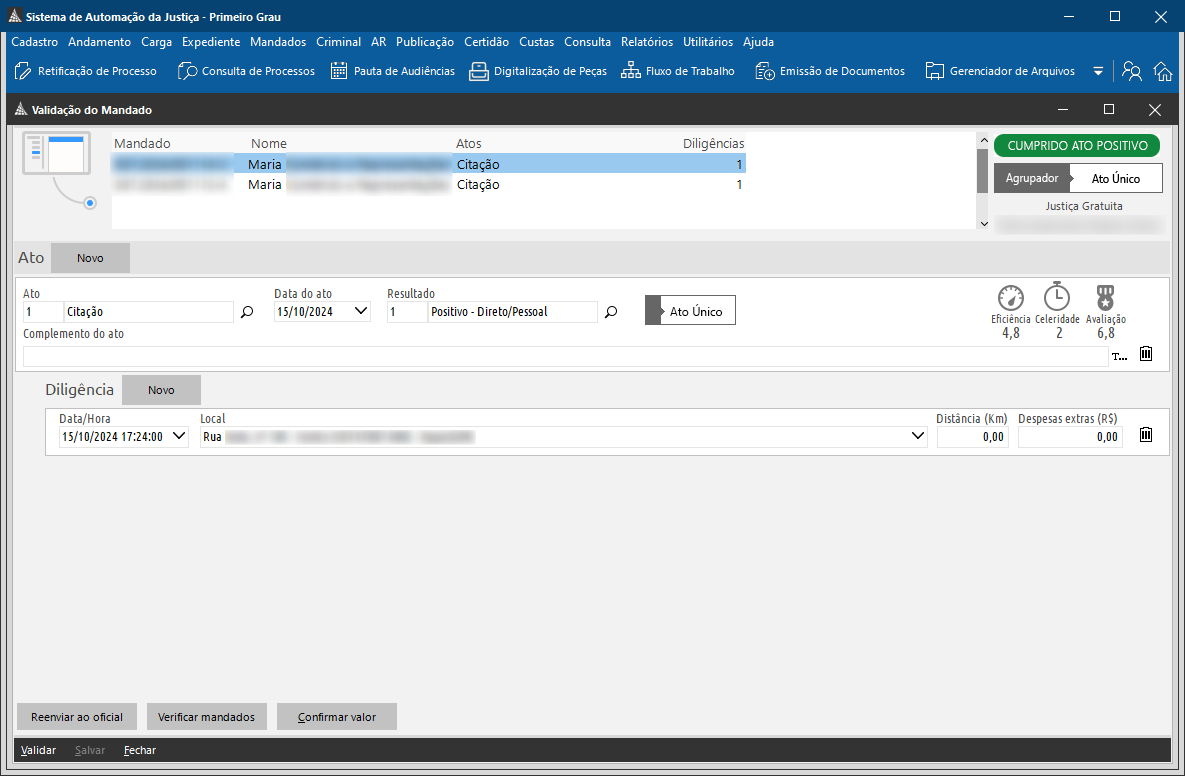
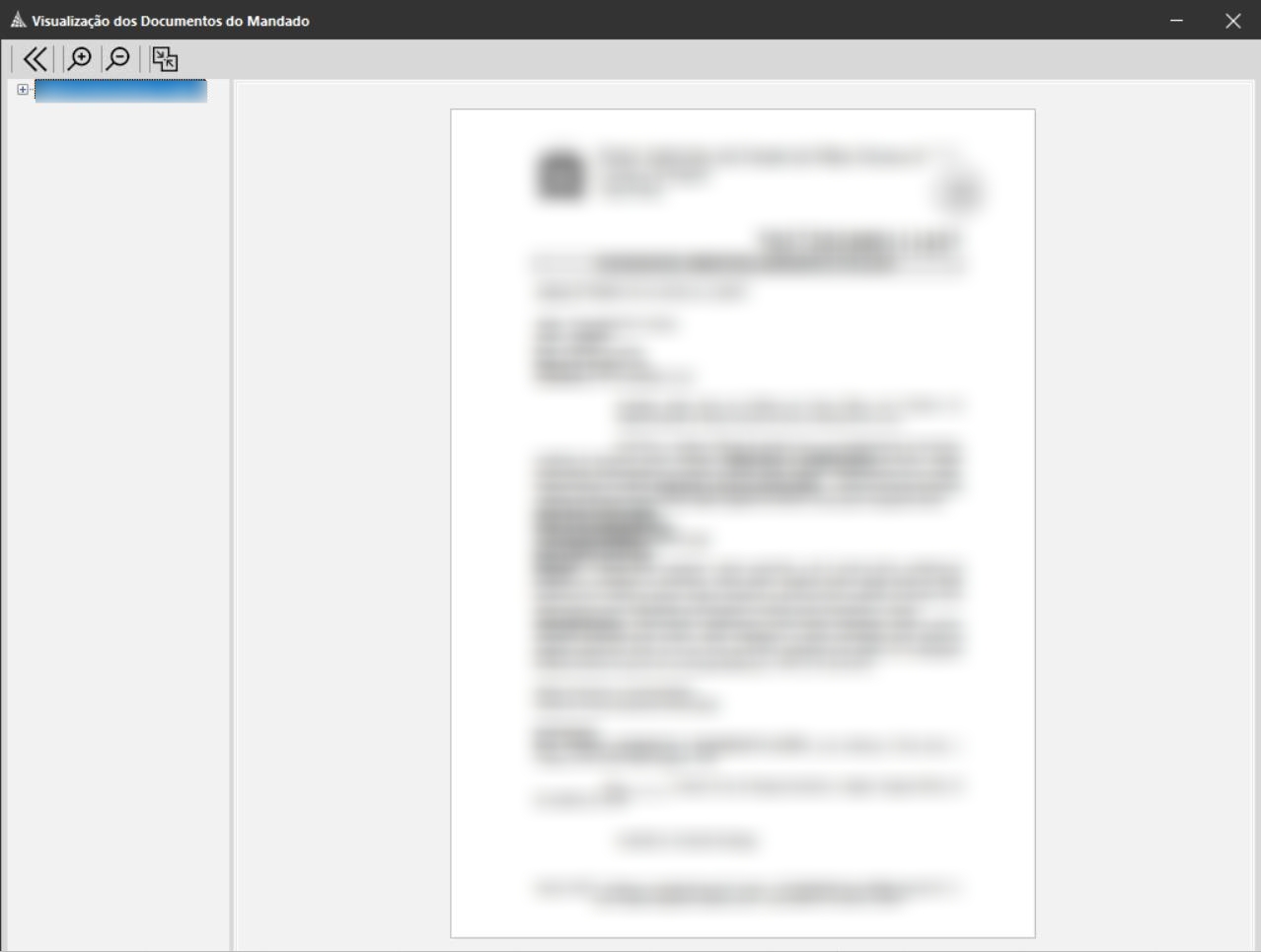
Passo 4. Na tela "Validação do Mandado", ao validar um mandado que já foi validado anteriormente, uma mensagem de aviso é apresentada, clique em "Ok" (1).
Observação
Quando o usuário da Central solicitar a validação de um mandado, é verificado se aquele mandado já foi validado por outro usuário ou se foi reenviado ao oficial de justiça, caso uma dessas condições seja verdadeira é apresentada a mensagem informativa ao usuário e o mandado é removido da lista de validações.
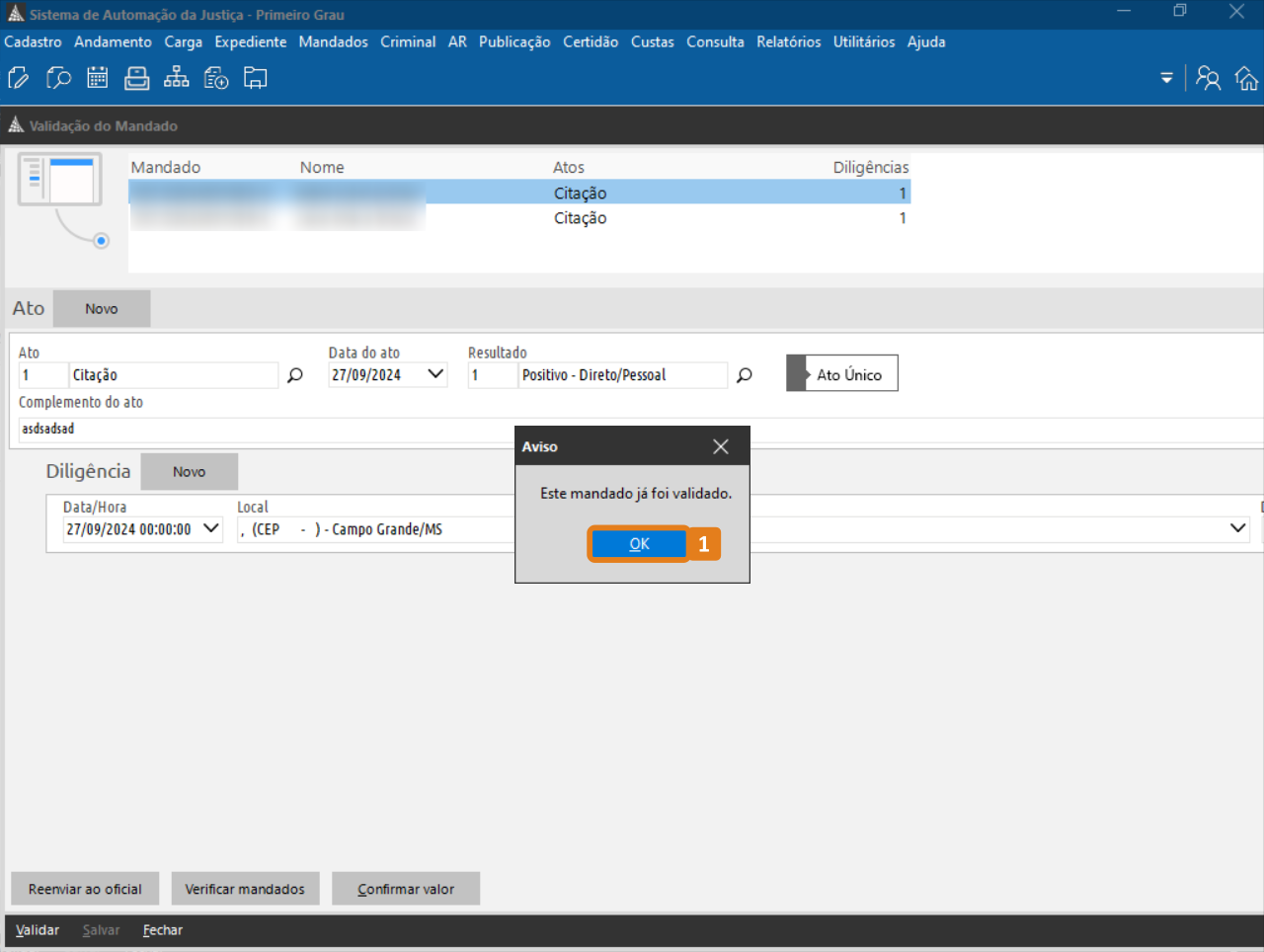
- VERIFICAR MANDADO DO OFICIAL
Passo 5. O usuário que está validando os mandados nas situações cumprido ato positivo, cumprido ato negativo ou cumprido parcialmente, pode agrupar ou desagrupar o mandado que está validando, para isso, clique em "Verificar mandados" (1) na tela "Validação do Mandado".
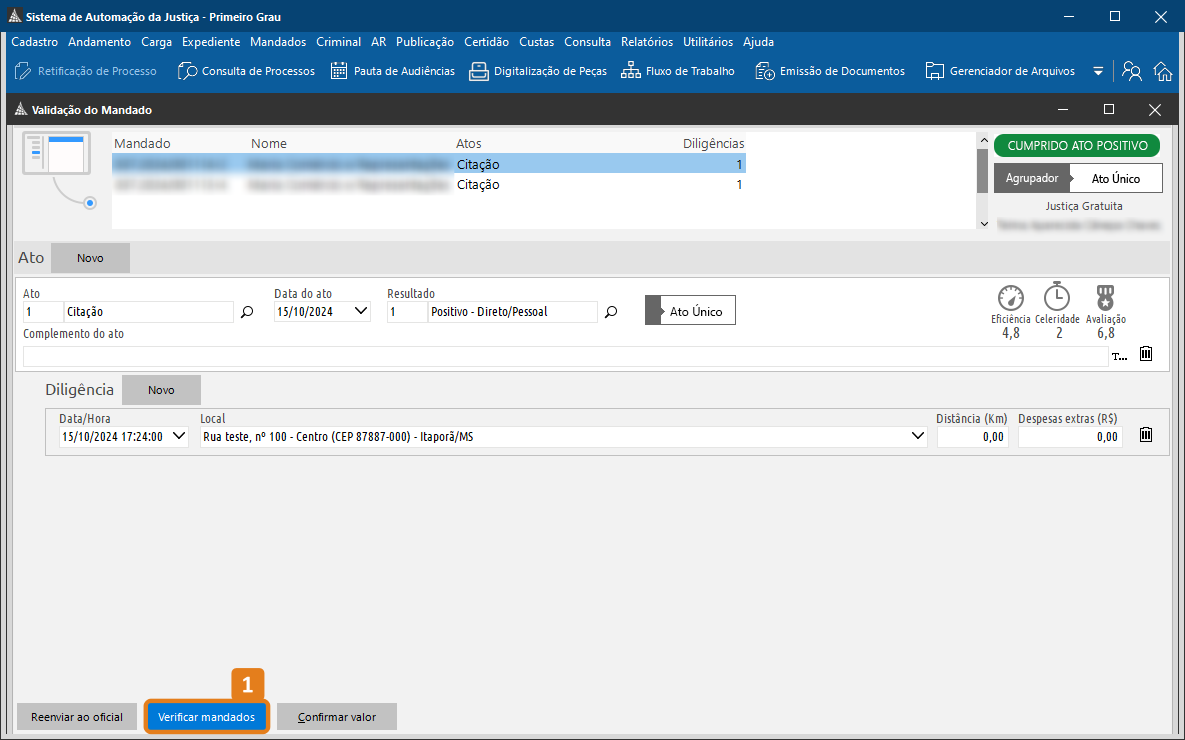
Passo 6. O sistema abrirá a tela "Verificar Mandados do Oficial". Na lista "Não pertence ao agrupamento atual", selecione um mandado (1) e clique no ícone de seta para esquerda (2) para incluir o mandado ao agrupamento. Para desagrupar, selecione um mandado (3) na lista "Pertence ao agrupamento atual" e clicar no ícone de seta para direita (4) e clique em "Salvar" (5).
Observação
- Os mandados apresentados na lista "Não pertence ao agrupamento atual", são mandados que possuem a mesma forma de pagamento do mandado atual, que não pertencem ao agrupamento atual, que foram distribuídos no mesmo dia para o mesmo oficial e cumpridos como ato positivo, ato negativo ou parcialmente.
- Os mandados agrupados mantêm as diligências, inclusive os valores de quantidade de quilometragem e despesas extras.
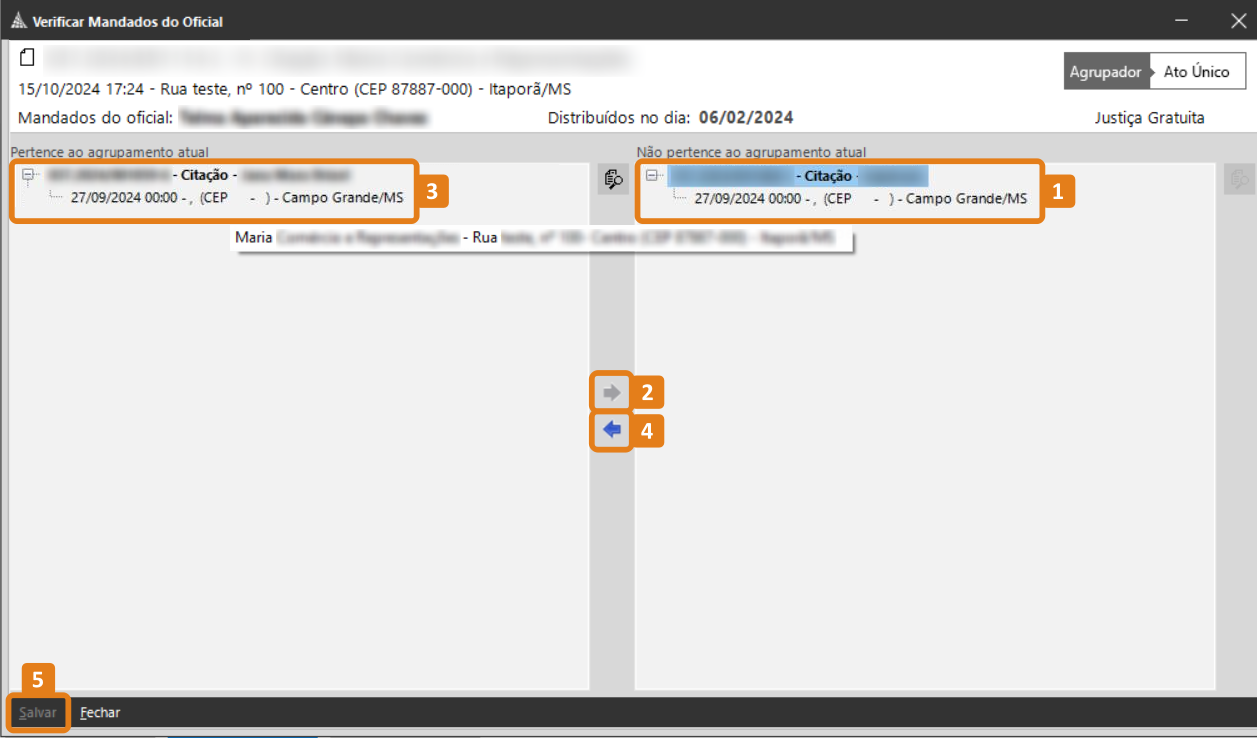
Passo 7. Ao clicar no ícone de seta para a esquerda para incluir o mandado na lista "Pertence ao agrupamento atual", caso o mandado selecionado já pertença a outro agrupamento, é solicitada a confirmação no momento do agrupamento/desagrupamento.
Observação
Caso clique em "Sim" na mensagem apresentada, o mandado será incluído na lista para realizar o novo agrupamento e ele será retirado do agrupamento anterior. Caso clique em "Não", o mandado não será incluído na lista do novo agrupamento.
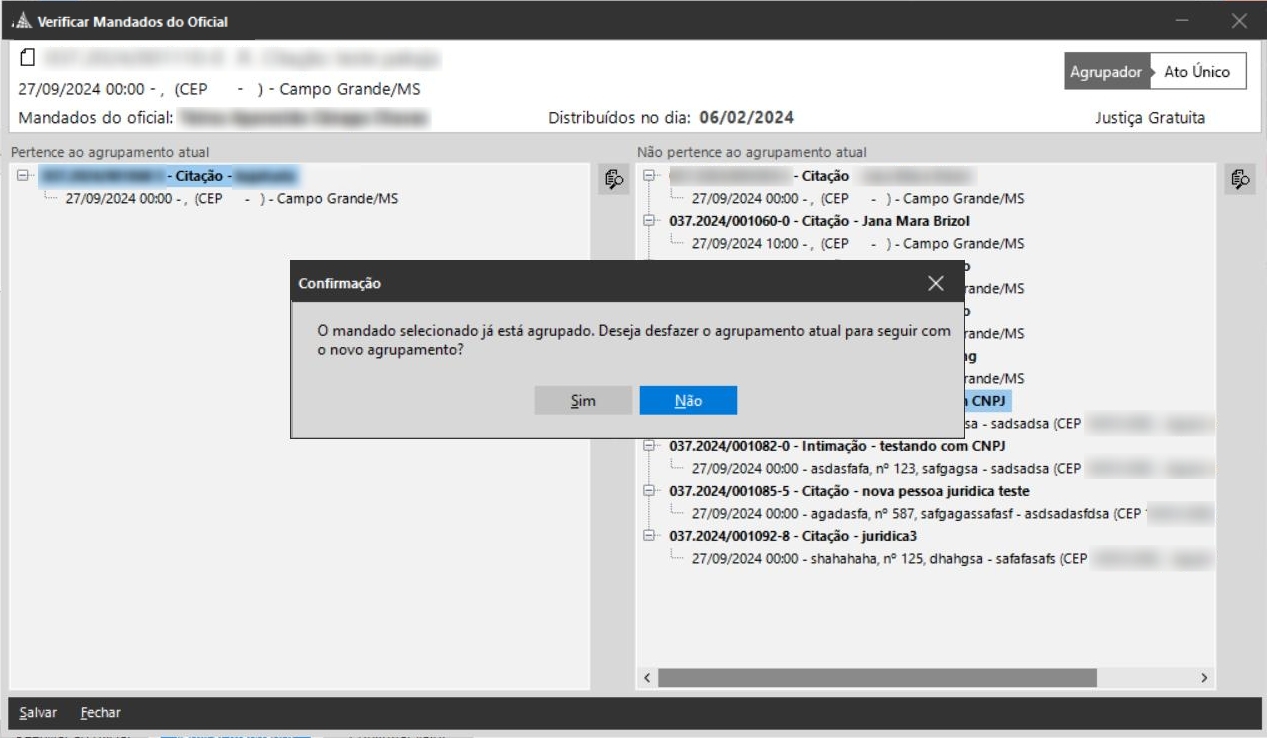
Passo 8. Ao clicar no ícone de seta para a esquerda para incluir o mandado na lista "Pertence ao agrupamento atual", caso o mandado selecionado já pertença a um fechamento de período com situação "Em análise" ou "Aprovado", é apresentado um aviso de impedimento no momento do agrupamento/desagrupamento. Clique em "Ok" (1).
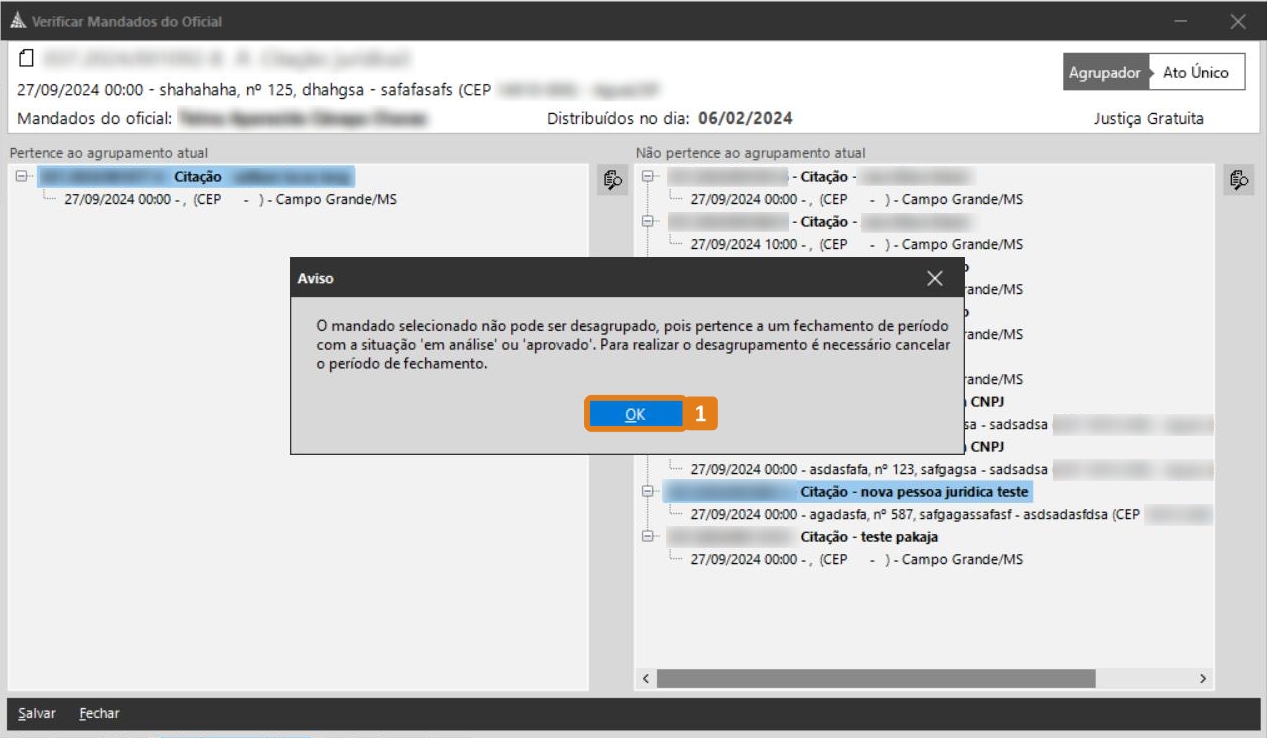
Passo 1. Acesse a fila do subfluxo desejada (1) e configure as colunas "Vencimento do mandado" (2), "Data da audiência" (3) e "Data e Hora da audiência" (4) para serem visualizadas em todas as filas do subfluxo de mandado.
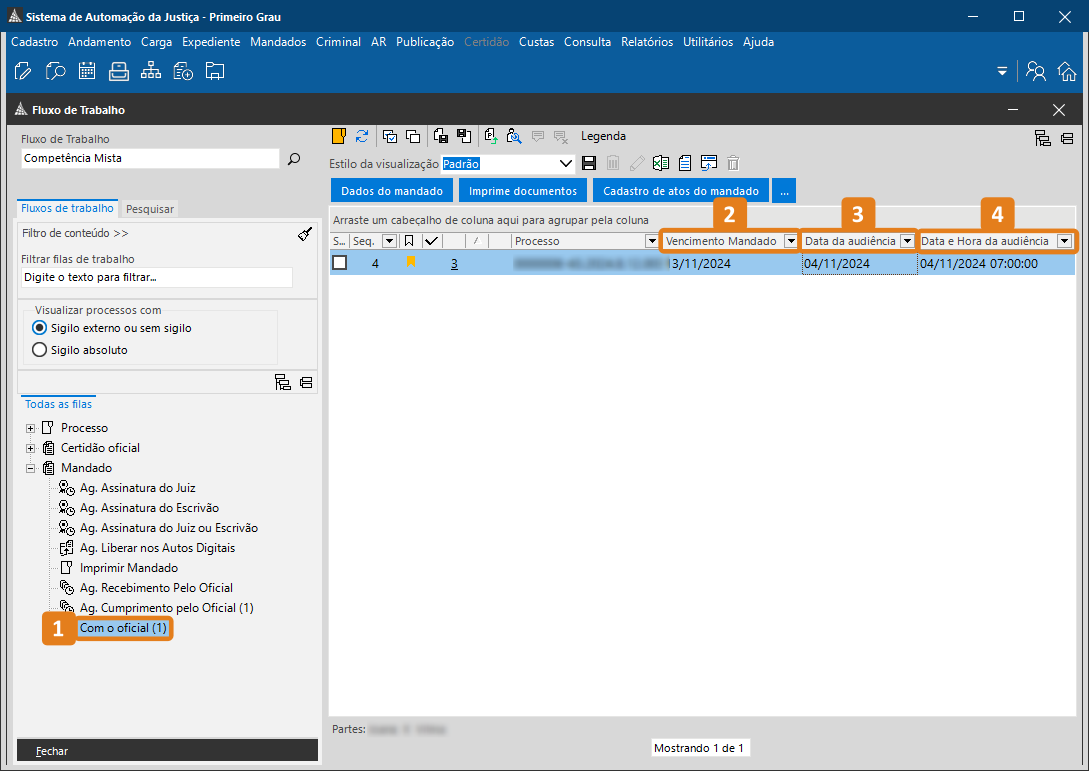
- RELATÓRIOS DA CONTROLADORIA
Passo 1. Para visualizar o mandado que pertence ao agrupamento de ato único, acesse os relatórios da controladoria. Na página inicial do sistema, acesse o menu "Mandados" (1), submenu "Relatórios da Controladoria" (2) e selecione a opção "Analítico de Atos Judiciais..." (3).
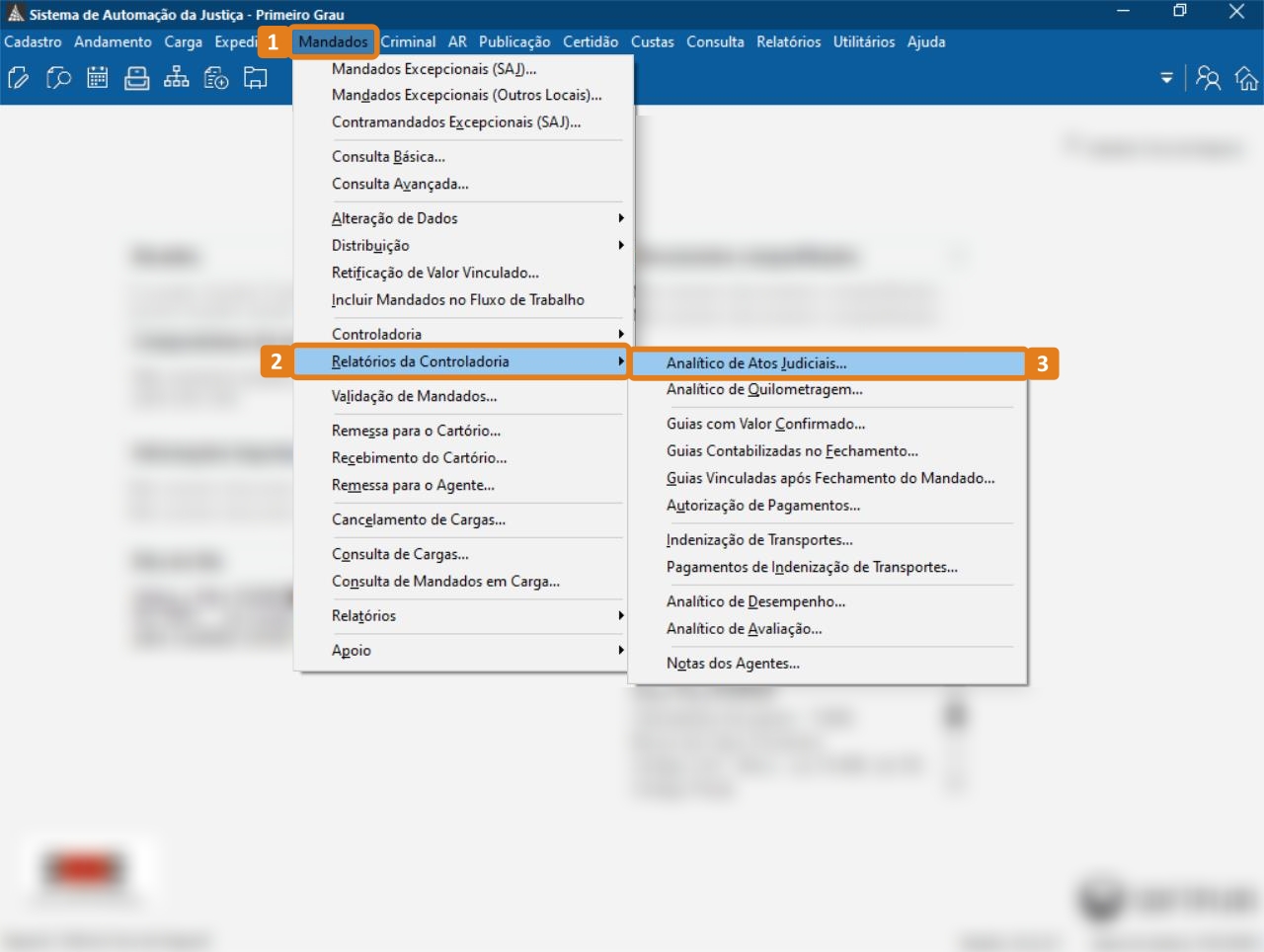
Passo 2. Na tela "Relatório Analítico de Atos Judiciais", a coluna "Agrupador" (1) apresenta o número do mandado que define o agrupamento de ato único, ou seja, o primeiro mandado que foi distribuído torna-se o agrupador.
Atenção
- Quando o mandado não está em um agrupamento, a coluna "Agrupador" é apresentada vazia.
- Quando o mandado pertencer a um agrupamento de ato único e não for o mandado agrupador, as colunas "Deslocamento" e "Km adicional" são apresentadas com valor igual a zero.
- A coluna "Agrupador" também pode ser visualizada no relatório "Analítico de Quilometragem" e, quando o mandado pertencer a um agrupamento de ato único e não for o mandado agrupador, a coluna "Km adicional" é apresentada com valor igual a zero.
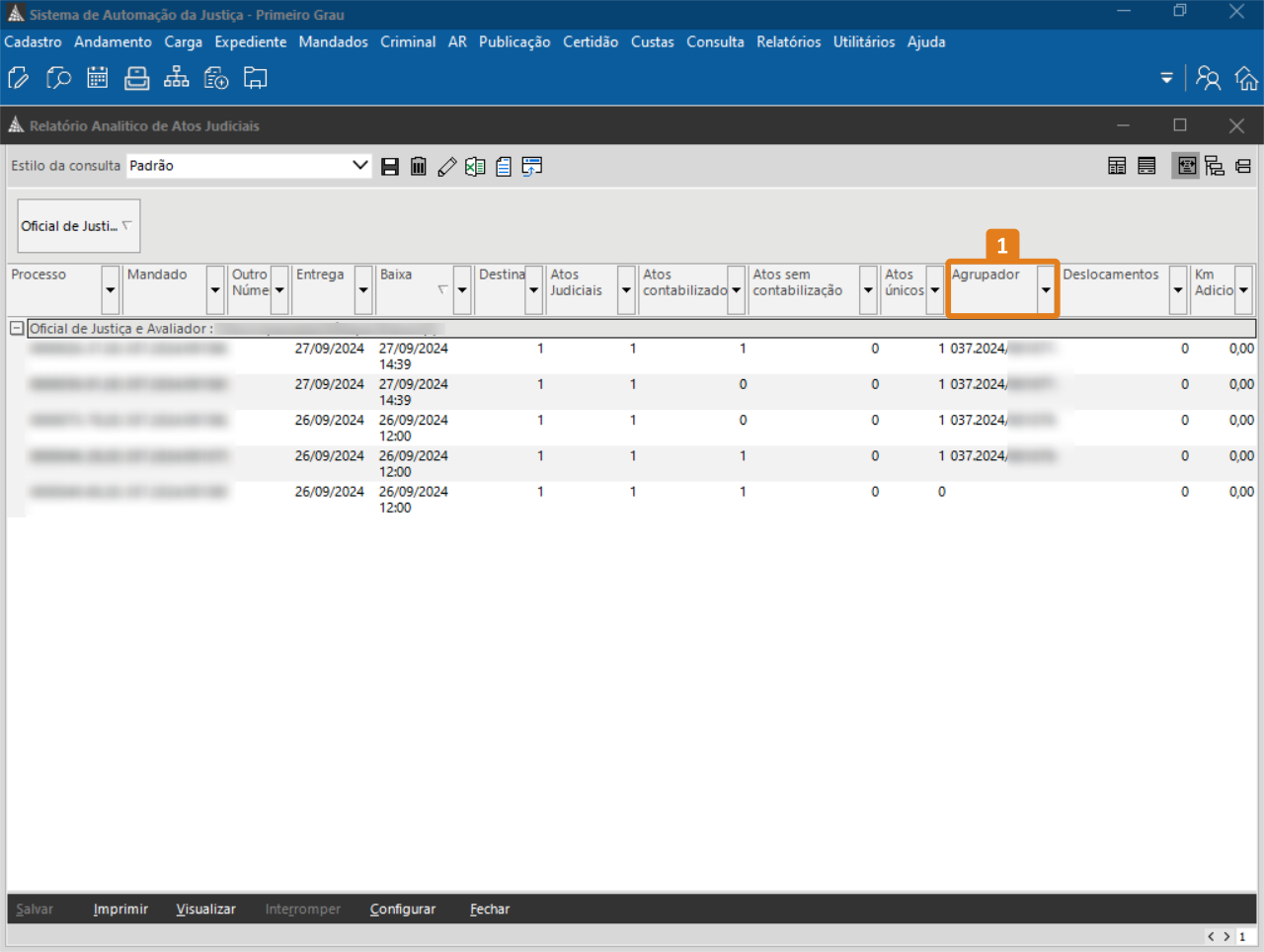
Muito bem! Você viu neste artigo como realizar o direcionamento automático com agrupamento de ato único para mandados emitidos para réu preso ou pessoa jurídica, assim como as melhorias das funcionalidades do módulo de mandados.
Créditos - Equipe SAJ Tribunais